Содержание
- 2. Модуль В: «Пусконаладка инфраструктуры на основе OC семейства Windows» Настройка DC1. GPO
- 3. Настройка DC1 Задание B.1.5.1 Запретите анимацию при первом входе пользователей в систему на всех клиентских компьютерах
- 4. Управление групповыми политиками осуществляется в окне управления Group Policy Management
- 5. Поскольку настройка должна распространяться на всех пользователей домена, создадим новую политики для всего домена: ПКМ kazan.wsr
- 6. В поле Name задается название GPO (рекомендуется задавать осмысленные название, дающие понять назначение GPO н. Animation).
- 7. Для определения параметров GPO в контекстном меню политики выбрать команду Edit
- 8. Путь до GPO → Computer Configuration → Policies → Administrative Templates → System → Logon →
- 9. Настройка DC1 ПРОВЕРКА выполнения (не обязательно) Задание B.1.5.1 Запретите анимацию при первом входе пользователей в систему
- 10. Для обновления GPO перезагружаем ПК Cli1 ИЛИ выполняем в PowerShell (admin) команду gpupdate /force и logoff
- 11. Для авторизации можно использовать созданную ранее учетную запись IT_n (пароль P@ssw0rdn, где n – число от
- 12. Настройка DC1 Задание B.1.5.2 Члены группы IT должны быть членами группы локальных администраторов на всех клиентских
- 13. Создаем новую политику для всего домена kazan.wsr LocalAdmin. Путь до GPO → Computer Configuration → Policies
- 14. Настройка DC1 ПРОВЕРКА выполнения (не обязательно) Задание B.1.5.2 Члены группы IT должны быть членами группы локальных
- 15. Авторизоваться учетной записью IT_n; запусить PowerShell (admin); утилита запускается без требования ввода логина/пароля администратора (скрин слева)
- 16. Настройка DC1 Задание B.1.5.3 В браузерах IE Explorer и Microsoft Edge должна быть настроена стартовая страница
- 17. Так как по умолчанию в системе нет групповых политик для Microsoft Edge, нам необходимо установить дополнительные
- 18. Авторизуемся учетной записью administrator@kazan.wsr. В проводнике должен отражаться примонтированный ранее диск Aditional.iso
- 19. Устанавливаем шаблоны расширений ADMX. Все параметры установки использовать по умолчанию.
- 20. Устанавливаем шаблоны расширений ADMX. Все параметры установки использовать по умолчанию.
- 21. Копируем папку C:\Programm Files(x86)\Microsoft Group Policy\Windows 10…\PolicyDefinitioins в папку \\DC1\Sysvol\Kazan.wsr\Polices
- 22. Создаем GPO для всего домена kazan.wsr с именем HomePage. Путь до GPO для Microsoft Edge: Computer
- 23. В этой же политики HomePage зададим домашнюю страницу для Internet Explorer Путь до GPO для Internet
- 24. Настройка DC1 ПРОВЕРКА задания (не обязательно) Задание B.1.5.3 В браузерах IE Explorer и Microsoft Edge должна
- 25. Авторизоваться административной учетной записью; обновить групповые политики. Открыть Edge и Internet Explorer. На текущем этапе выполнения
- 26. Настройка DC1 Задание B.1.6.5 Все пользователи при первом входе в домен с компьютера CLI1 должны видеть
- 27. Создаем новую политику для всего домена kazan.wsr Notepad. Политика находится по пути: User Configuration → Preferences
- 28. Настройка DC1 Задание B.4.1.4 Запретите использование «спящего режима» таким образом, чтобы пользователи домена не могли изменить
- 29. Создаем новую политику для всего домена kazan.wsr Sleep. Политика находится по пути: Computer Configuration → Policies
- 30. Переходим на виртуальную машину CLI1, заходим под пользователем IT_20 (член группы Администраторы). Нажимаем на кнопку выключения
- 31. Настройка DC1 Разрешаем весь трафик в Windows Firewall Настраивать Firewall правильно, с действительной блокировкой трафика -
- 32. Создаем новую политику для всего домена kazan.wsr Firewall. Путь до GPO Computer Configuration → Policies →
- 34. Скачать презентацию


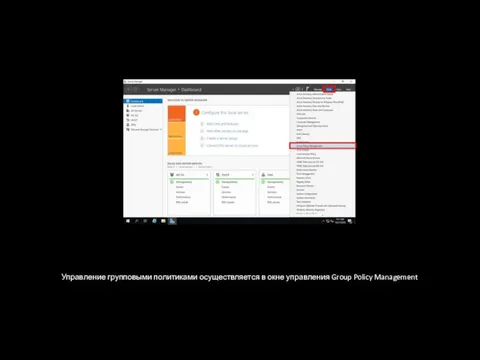


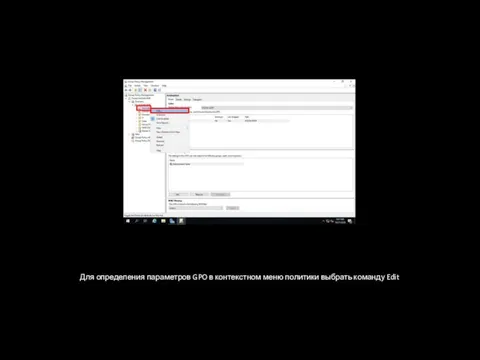







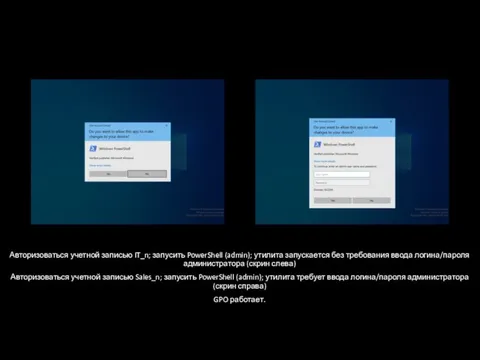

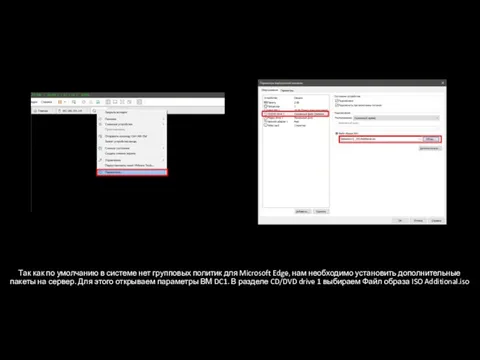


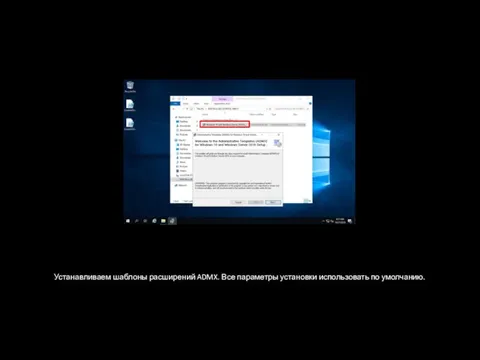
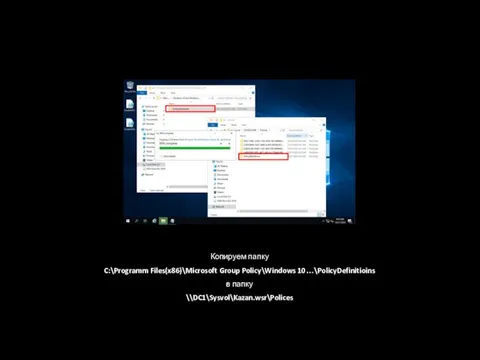

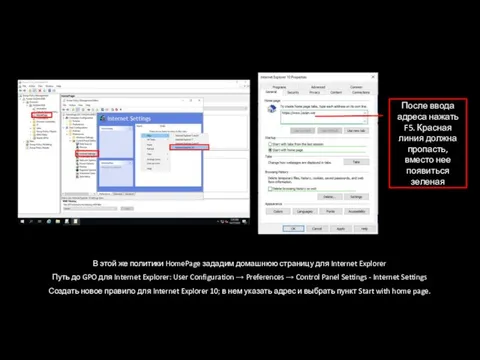


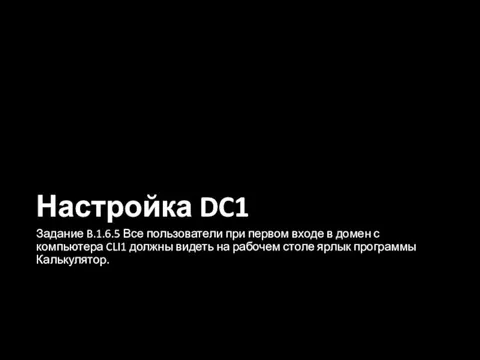
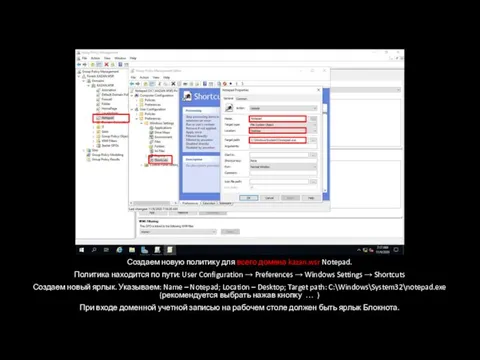

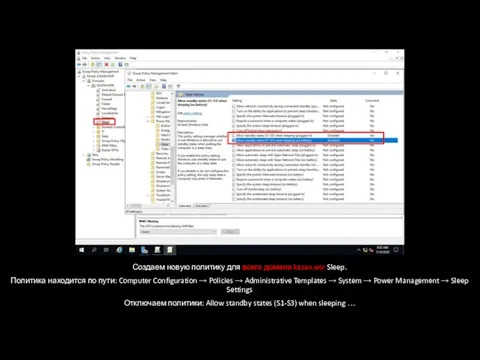
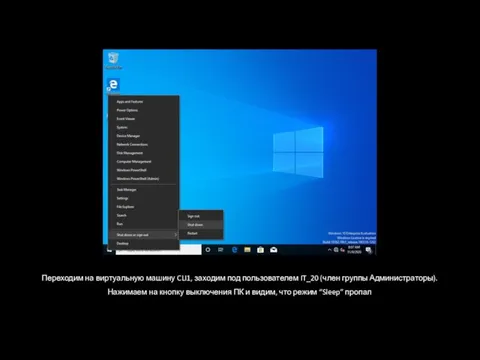

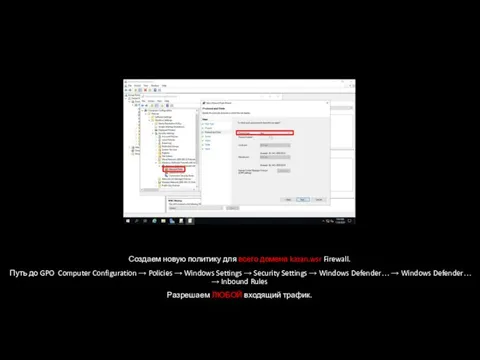
 Что за зверь библиографическое описание?
Что за зверь библиографическое описание? Организация циклических процессов
Организация циклических процессов Правовая информатика
Правовая информатика Основы программирования в среде VB 6.0
Основы программирования в среде VB 6.0 Форматирование информации, таблиц и ячеек
Форматирование информации, таблиц и ячеек Разработка анимационных эффектов в презентации
Разработка анимационных эффектов в презентации Презентация "Путешествие по устройствам компьютера" - скачать презентации по Информатике
Презентация "Путешествие по устройствам компьютера" - скачать презентации по Информатике Арифметические операции в позиционных системах счисления
Арифметические операции в позиционных системах счисления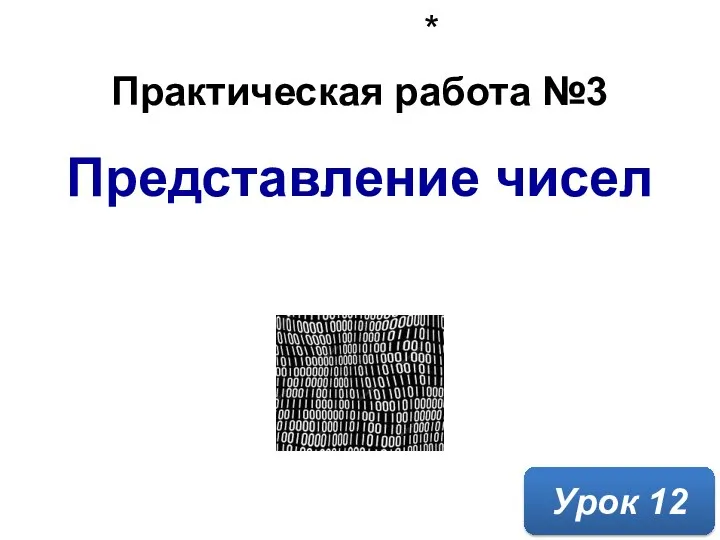 Представление чисел. Урок 12
Представление чисел. Урок 12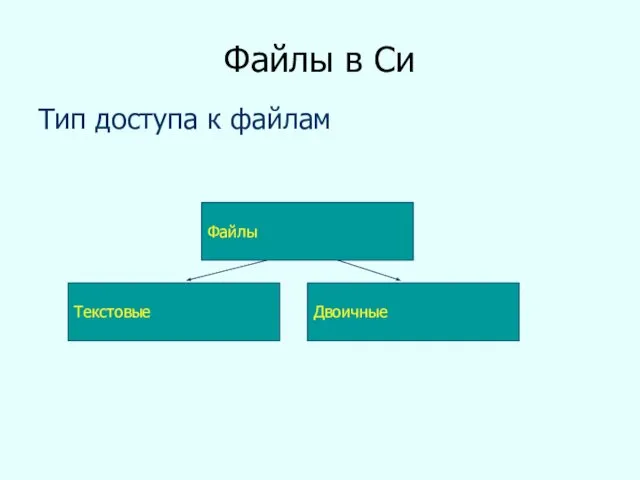 Файлы в Си
Файлы в Си Электронные услуги и сервисы Росреестра
Электронные услуги и сервисы Росреестра Основы алгоритмизации и программирования. Сортировка Быстрая
Основы алгоритмизации и программирования. Сортировка Быстрая Издание учебной и научной литературы . Повышение показателей цитируемости
Издание учебной и научной литературы . Повышение показателей цитируемости Хранилища данных
Хранилища данных Архитектура компьютера Презентацию выполнила студентка 1 курса Ермакова Ольга
Архитектура компьютера Презентацию выполнила студентка 1 курса Ермакова Ольга Средства массовой информации в современном обществе
Средства массовой информации в современном обществе Лекция №5 Государственная политика в информационной сфере
Лекция №5 Государственная политика в информационной сфере  Состав и действия объекта (3 класс)
Состав и действия объекта (3 класс) Алгоритмы и структуры данных. Сбалансированные деревья. АВЛ-деревья. Лекция 7
Алгоритмы и структуры данных. Сбалансированные деревья. АВЛ-деревья. Лекция 7 Телекоммуникационные сети сетевой трафик
Телекоммуникационные сети сетевой трафик Инфоград. Устройства ввода
Инфоград. Устройства ввода Учимся работать на компьютере Человек и компьютер (состав ЭВМ) Рабочий стол Приемы работы с «мышью» Меню – выбор элементов Ос
Учимся работать на компьютере Человек и компьютер (состав ЭВМ) Рабочий стол Приемы работы с «мышью» Меню – выбор элементов Ос Технические каналы утечки информации. (Лекция 4)
Технические каналы утечки информации. (Лекция 4) Разработка экспериментального образца ГНСС SDR
Разработка экспериментального образца ГНСС SDR Объекты и их имена
Объекты и их имена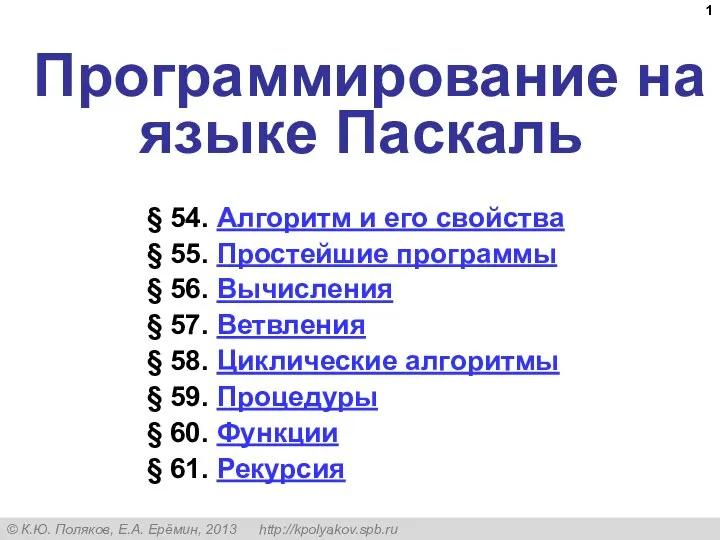 Программирование на языке Паскаль
Программирование на языке Паскаль Электронные презентации
Электронные презентации Вычислительная практика. Работа с графикой
Вычислительная практика. Работа с графикой